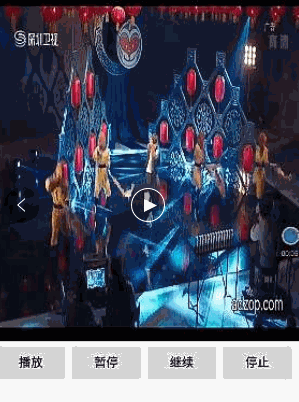Surface
Surface与SurfaceView这篇文章对Surface和SurfaceView做了很详细的解释。
简单的说Surface对应了一块屏幕缓冲区,每个window对应一个Surface,任何View都要画在Surface的Canvas上。传统的view共享一块屏幕缓冲区,所有的绘制必须在UI线程中进行。
Surface可以理解为: Surface类似一个句柄,可以得到Canvas、原始缓冲区以及其他方面的内容。
Canvas用于画图
原始缓冲区用于保存当前窗口的像素数据
SurfaceView
SurfaceView继承自View,但它有自己的Surface。
1 | if (mWindow == null) { |
源码表明,SurfaceView会自己创建一个MyWindow,一个window对应一个Surface,因此SurfaceView也就内嵌了一个自己的Surface。
传统View及其派生类的更新只能在UI线程,然而UI线程还同时处理其他交互逻辑,这就无法保证View更新的速度和帧率了,而SurfaceView可以用独立的线程进行绘制,因此可以提供更高的帧率,例如游戏,摄像头取景等场景就比较适合SurfaceView来实现。
SurfaceHolder
SurfaceHolder是一个接口,其作用就像一个关于Surface的监听器,提供访问和控制SurfaceView内嵌的Surface相关的方法。
它通过三个回调方法,让我们可以感知到Surface的创建、销毁或者改变。
在SurfaceView中有一个方法getHolder,可以很方便地获得SurfaceView内嵌的Surface所对应的监听器接口SurfaceHolder。
SurfaceHolder.Callback主要是当底层的Surface被创建、销毁或者改变时提供回调通知,由于绘制必须在Surface被创建后才能进行,因此SurfaceHolder.Callback中的surfaceCreated 和surfaceDestroyed 就成了绘图处理代码的边界。
SurfaceHolder.Callback中定义了三个接口方法:
- abstract void surfaceChanged(SurfaceHolder holder, int format, int width, int height):当surface发生任何结构性的变化时(格式或者大小),该方法就会被立即调用。
- abstract void surfaceCreated(SurfaceHolder holder):当surface对象创建后,该方法就会被立即调用。
- abstract void surfaceDestroyed(SurfaceHolder holder):当surface对象在将要销毁前,该方法会被立即调用。
小结
- SurfaceView是一个拥有独立绘图层的特殊View
- Surface是内存中的一段绘图缓冲区
- SurfaceView中具有两个Surface, 即双缓冲机制
- SurfaceHolder是Surface的持有者,SurfaceView就是通过过SurfaceHolder来对Surface进行管理控制的。并且SurfaceView.getHolder方法可以获取SurfaceView相应的SurfaceHolder。
- Surface是在SurfaceView所在的Window可见的时候创建的。我们可以使用SurfaceHolder.addCallback方法来监听Surface的创建与销毁的事件。
从设计模式的高度来看,Surface、SurfaceView和SurfaceHolder实质上就是广为人知的MVC,即Model-View-Controller。
Model就是模型的意思,或者说是数据模型,或者更简单地说就是数据,也就是这里的Surface;
View即视图,代表用户交互界面,也就是这里的SurfaceView;
SurfaceHolder很明显可以理解为MVC中的Controller(控制器)。
SurfaceView与MediaPlayer结合
SurfaceView解析视频的流程:首先确定视频的格式,知道编码格式后,通过编码格式进行解码,得到一帧一帧的图像,并把这些图像快速的显示在界面上。
简单地说,SurfaceView用来显示MediaPlayer中解析得到的视频图像。
MediaPlayer通过setDisplay(SurfaceHolder sh)来指定SurfaceView显示图像。
SurfaceView双缓冲
SurfaceView和大部分视频应用一样,把视频解析成的一帧帧图像进行显示。如果把这个解析放在一个线程中完成,可能在上一帧显示后,下一帧来不及解析,导致画面不流畅或者视频不同步。通过双缓冲机制来显示图像能够有效解决上述问题。
双缓冲机制可以理解为两个线程轮番解析视频流的帧图像,当一个线程解析完帧图像后,把图像渲染到界面中,同时另外一个线程开始解析下一帧图像,使得两个线程轮番配合区解析视频流,达到流畅播放的效果。
注意
SurfaceView内部实现了双缓冲的机制,但是实现这个功能是非常消耗系统内存的。因为移动设备的局限性,Android在设计的时候规定,SurfaceView如果为用户可见的时候,创建SurfaceView的SurfaceHolder,如果发现SurfaceView变为用户不可见的时候,则立即销毁SurfaceView的SurfaceHolder,以达到节约系统资源的目的。
如果开发人员不对SurfaceHolder进行维护,会出现最小化程序后,再打开应用的时候,视频的声音在继续播放,但是不显示画面了的情况,这就是因为当SurfaceView不被用户可见的时候,之前的SurfaceHolder已经被销毁了,再次进入的时候,界面上的SurfaceHolder已经是新的SurfaceHolder了。所以SurfaceHolder需要我们开发人员去编码维护,维护SurfaceHolder需要用到上述的三个回调方法。
小例子
使用的时候注意要配置权限1
<uses-permission android:name="android.permission.INTERNET" />
使用步骤为:
1.创建 MediaPlayer,并让他加载指定的视频文件
2.在布局中定义SurfaceView组件,或者在程序中创建SurfaceView组件
3.为SurfaceView的SurfaceHolder添加Callback监听器
4.调用MediaPlayer对象的setDisplay(SurfaceHolder sh)将所播放的视频图像输出到指定的SurfaceView组件中
5.调用MediaPlayer对象的start(),stop(),和pause()方法。
1 | @Override |
完整代码
1 | package com.example.com.myapplication; |
布局
1 | <?xml version="1.0" encoding="utf-8"?> |